安装xp提示初步安装完成,确定后反复重启或蓝屏
1、进 BIOS(修改SATA硬盘模式),找到“AHCI”字样的选项,把它改为“IDE”或“Compatibility”,按F10保存后,正常启动电脑或重新安装一次xp即可(图片仅供参考,方法大同小异)

1、启动U盘,进入 Windows PE

2、打开SkyIAR
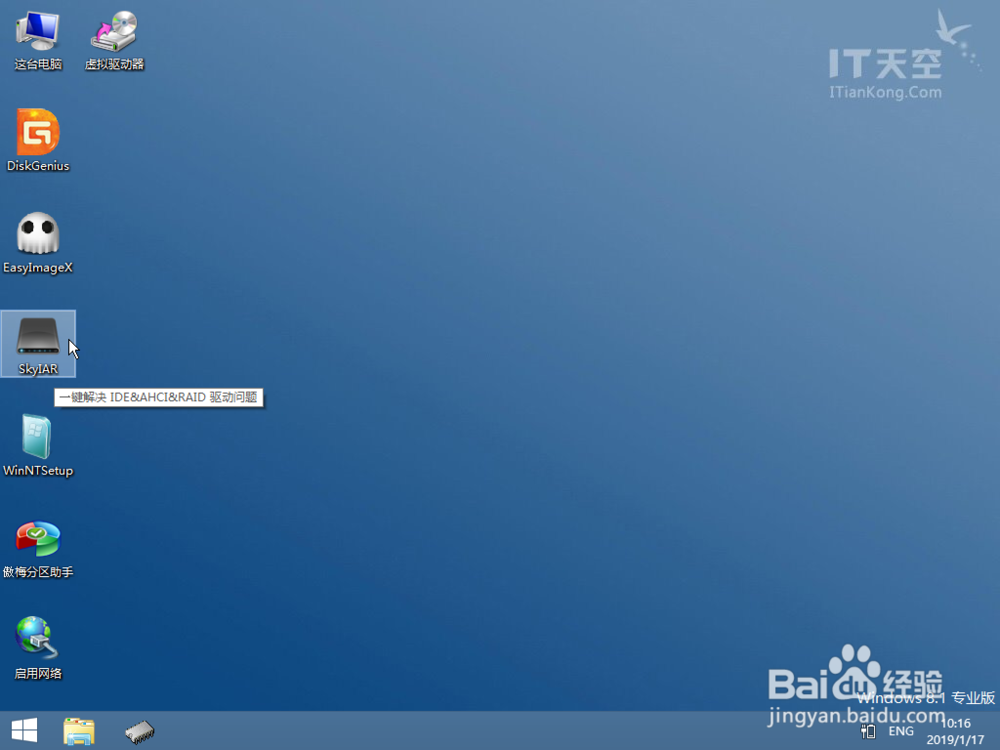
3、勾选 右下角 其他选项里的 3个选项,然后点击开始
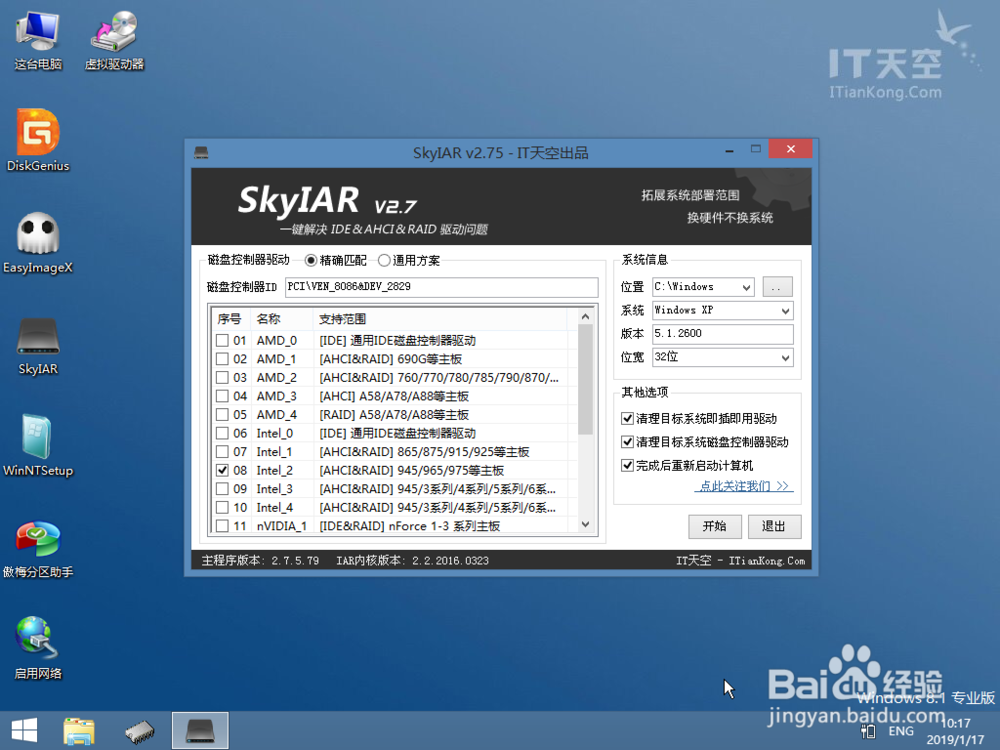
4、点击确定
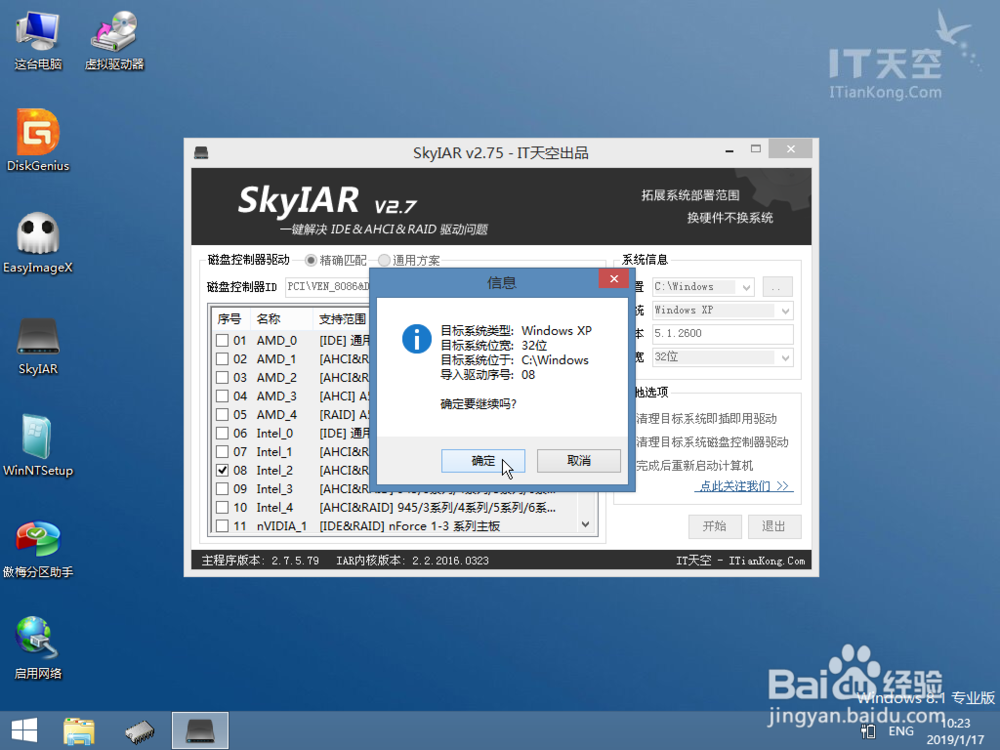
5、重启后,正常启动或重新安装xp一次即可

6、完成后会正常运行xp
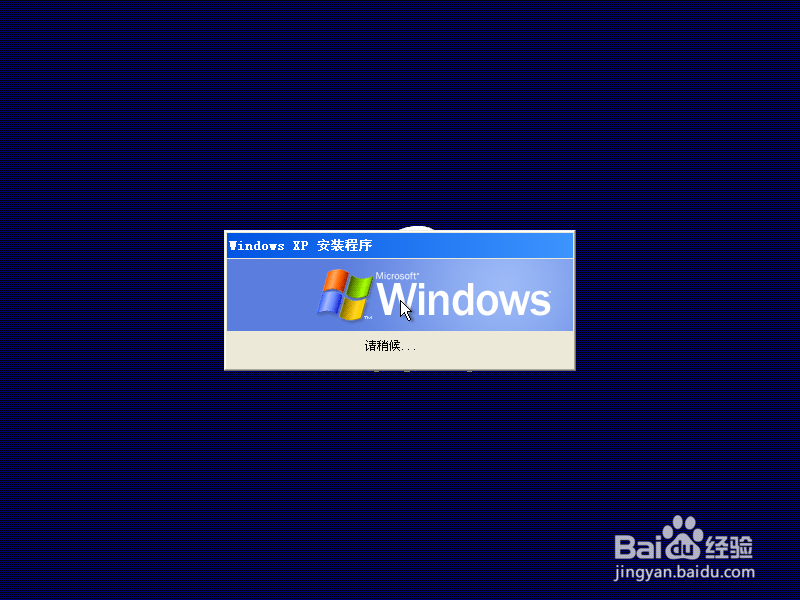
声明:本网站引用、摘录或转载内容仅供网站访问者交流或参考,不代表本站立场,如存在版权或非法内容,请联系站长删除,联系邮箱:site.kefu@qq.com。
阅读量:37
阅读量:72
阅读量:161
阅读量:44
阅读量:84